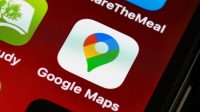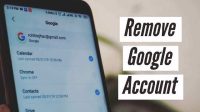Bagaimana cara mengganti akun Google di Android? Jika kamu ingin mengganti akun Google kamu karena suatu alasan. Disini akan kami rangkumkan untuk kamu beberapa trik menambah akun Google dan juga mengganti akun google di Smartphone kamu.
Akun Google merupakan akun yang sangat penting bagi semua kalangan. Karena Google juga yang sudah memiliki beberapa produk digital yang saling terhubung satu sama lain. Jadi tidak sedikit orang yang memiliki akun Google lebih dari satu akun atau bahkan lebih banyak lagi. Entah itu untuk sekolah, kerja, atau bahkan hanya sekedar untuk game.
Namun sebagian orang juga masih kebingungan tentang cara mengganti akun Google di Android. Namun kamu tidak perlu khawatir. Karena Google sendiri telah memberikan kemudahan untuk penggunanya melakukan penggantian akun. Dan banyak trik yang bisa kamu coba untuk mengganti akun Google kamu. Jadi kamu tidak perlu lagi bingung dan kamu bisa mencobanya sendiri di rumah.
Daftar Isi
Cara Mengganti Akun Google
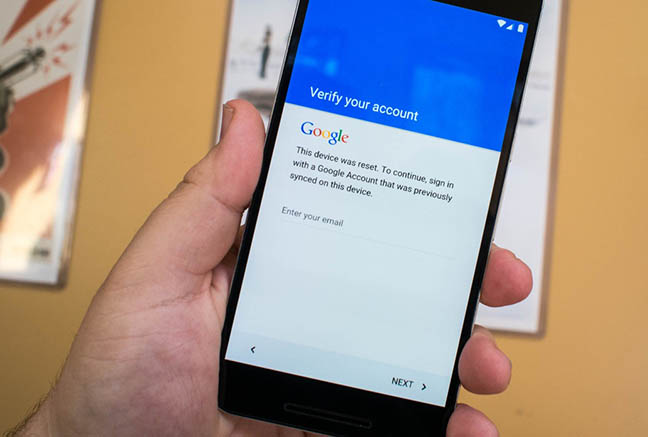
Pernahkah kamu memiliki keinginan untuk mengganti akun Google di gadget Android kamu? Nah, disini akan kami rangkumkan untuk kamu cara mengganti akun Google di Android supaya kamu bisa mencobanya dengan mudah tanpa ribet.
Mengganti Akun Google di Android
Cara mengganti akun Google di Android yang pertama yang bisa kamu coba adalah termasuk yang paling sederhana. Karena dengan trik ini kamu akan diarahkan untuk mengganti akun Google kamu menggunakan setelan atau pengaturan bawaan dari Android itu sendiri. Kebanyakan ponsel Android sendiri memiliki fitur untuk menghapus akun dan menambahkan akun dengan mudah. Kamu bisa langsung mengikuti langkah berikut:
- Yang pertama kamu bisa langsung ke menu Pengaturan yang ada di Android kamu
- Jika sudah silahkan kamu cari dan pilih menu “Google (Pengaturan Google)”
- Buka menu tersebut dan akan muncul profil utama yang sedang kamu gunakan
- Setelah itu kamu bisa memilih “tanda panah” yang ada di samping akun Google utama dibawah profil akun
- Kemudian akan muncul pilihan akun yang sudah terdaftar pada perangkat kamu dan kamu bisa memilih akun Google mana yang ingin kamu gunakan
Mengganti Akun Google di Youtube
Mengganti akun Google di perangkat Android juga bisa kamu lakukan dengan menggunakan bantuan aplikasi Youtube. Dengan begitu kamu bisa mengganti akun Google di Youtube ataupun juga mengganti Channel Youtube sekalian. Dan tentu saja dengan menggunakan metode ini penggantian akun Google akan jauh lebih mudah. Kamu bisa langsung mengikuti beberapa langkah ini:
- Yang pertama sudah pasti kamu harus membuka aplikasi Youtube yang ada di Android kamu. Jika belum memilikinya silahkan kamu download dan install terlebih dahulu
- Kemudian kamu bisa memilih profil yang ada di pojok kanan atas yang berlogo lingkaran
- Maka akan muncul profil beserta akun Google yang kamu gunakan
- Jika sudah, kamu bisa memilih “tanda panah” yang ada di sebelah kanan akun yang sedang kamu gunakan
- Kemudian kamu bisa langsung memilih akun Google yang kamu ingin gunakan, atau kamu juga bisa menambahkan akun Google lainnya
Menambahkan Akun Google
Cara menambahkan akun Google di perangkat Android kamu tentu saja bisa dibilang sangat mudah. Jika kamu ingin menambahkan beberapa akun sekaligus dalam satu perangkat Android kamu tentu aja itu bisa kamu lakukan. Kamu bisa saja menggunakan Pengaturan bawaan dari sistem Android, ataupun kamu juga bisa dengan menggunakan bantuan aplikasi seperti Google Play Store, Youtube, dan lainnya. Langsung saja kamu simak dan ikuti langkah berikut:
- Yang pertama silahkan kamu masuk ke menu Setelan di Android kamu
- Kemudian kamu bisa mencari dan memilih “Akun dan Pencadangan”
- Setelah itu kamu bisa memilih opsi “Kelola Akun”
- Dan kamu bisa melihat di bagian bawah tanda (+) untuk kamu menambahkan akun, silahkan pilih “Tambah Akun” dan masukkan akun kamu
Mengganti Akun Google Play Store
Kamu juga bisa mengganti akun Google yang kamu gunakan untuk Play Store kamu lho. Terlebih lagi jika data game kamu ada di akun yang berbeda. Tentu saja akan merepotkan kamu sendiri. Namun tenang saja karena kamu masih bisa mengganti akun Google Play Store kamu, ikuti langkah-langkah berikut:
- Yang pertama silahkan kamu buka Google Play Store yang ada di Android kamu
- Kemudian kamu bisa melihat dan memilih logo profil di sebelah pojok kanan atas
- Jika sudah kamu bisa langsung memilih “Tanda panah” di sebelah akun Google kamu
- Silahkan kamu pilih akun yang ingin kamu gunakan
Demikian tadi beberapa cara mengganti akun Google di perangkat Android yang bisa kamu rangkum untuk kamu dan bisa kamu coba praktekkan di rumah. Kamu bisa memilih beberapa metode yang menurut kamu itu mudah agar kamu tidak merasa pusing.